Bijgewerkt april 2024: Stop met het krijgen van foutmeldingen en vertraag uw systeem met onze optimalisatietool. Haal het nu bij deze link
- Download en installeer de reparatietool hier.
- Laat het uw computer scannen.
- De tool zal dan repareer je computer.
Als je succesvol bent beschadigde een van de toetsen op uw toetsenbordkunt u de schade beoordelen en de toetsenbordafdekking vervangen, als dat alle schade is die u aan uw apparaat hebt toegebracht. Als u een van de onderstaande circuits hebt beschadigd en een belangrijke toets op uw toetsenbord permanent hebt vergrendeld, moet u mogelijk de hele toetsenbordeenheid vervangen. Als u een moersleutel heeft die tijdelijk werkt en er normaal uitziet, kan er stof onder zitten dat mogelijk grondig moet worden gereinigd om te worden verwijderd. Welk probleem u ook tegenkomt, of u nu een aantal van de hierboven genoemde permanente (niet gratis) oplossingen gebruikt, of als u dit nooit van plan bent, door een toets aan uw toetsenbord toe te wijzen, kunt u deze in de tussentijd blijven gebruiken. .

Hoe werkt het opnieuw toewijzen van sleutels?
Computers verwerken hun gegevens tussen inputs, outputs en de belangrijkste verwerkingsinterface met behulp van gecodeerde signalen. Elke keer dat u op een toets drukt, zal deze, afhankelijk van de toegewezen functie, een pulssignaal naar uw systeem sturen dat overeenkomt met deze specifieke taakcode. Uw systeem verwerkt en volgt deze instructie. De "A" -toets op uw toetsenbord kan bijvoorbeeld overeenkomen met een specifiek signaal. Laten we het voorwaardelijk "0001" noemen. Elke keer dat uw CPU een "0001" -signaal ontvangt, voert hij "A" in.
Het toewijzen van toetsen op het toetsenbord gebruikt dit feit om de signalen die aan elke toets zijn toegewezen omhoog te schakelen. Als u bijvoorbeeld "A" wilt invoeren met de "X" -toets, kunt u het signaal "0001" toewijzen (wat eigenlijk "Enter A" betekent). Elke keer dat u op de "X" -toets drukt, ontvangt uw systeem een "0001" -signaal en voert het de "Type A" -opdracht uit door "A" te typen. De volgende key mapping tools vereenvoudigen deze uitwisseling van signalen door u een functionele gebruikersinterface te bieden waarmee u gemakkelijk kunt schakelen tussen de toetsen die u wilt wijzigen. U hoeft zich geen zorgen te maken over interne codering en het toewijzen van signalen die deel uitmaken van dit proces.
Update april 2024:
U kunt nu pc-problemen voorkomen door deze tool te gebruiken, zoals u beschermen tegen bestandsverlies en malware. Bovendien is het een geweldige manier om uw computer te optimaliseren voor maximale prestaties. Het programma repareert met gemak veelvoorkomende fouten die op Windows-systemen kunnen optreden - urenlange probleemoplossing is niet nodig als u de perfecte oplossing binnen handbereik heeft:
- Stap 1: Download PC Repair & Optimizer Tool (Windows 10, 8, 7, XP, Vista - Microsoft Gold Certified).
- Stap 2: klik op "Start scannen"Om registerproblemen met Windows te vinden die pc-problemen kunnen veroorzaken.
- Stap 3: klik op "Herstel alles"Om alle problemen op te lossen.
Gebruik het hulpprogramma PowerToys om de sleutel opnieuw toe te wijzen
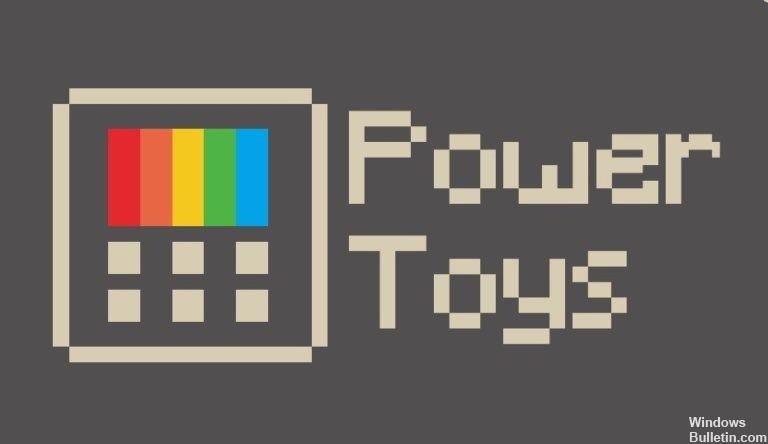
Met het gratis hulpprogramma Microsoft PowerToys voor Windows 10 kunt u de functie van een niet-werkende knop opnieuw toewijzen aan een knop die u niet vaak gebruikt, zoals een knop. B. Een bladertoets of hoofdletter of een functietoets.
- Download hiervoor Microsoft PowerToys als u dat nog niet heeft gedaan. Druk na het starten op "Keyboard Manager" op het zijpaneel en vervolgens op de "Assignment key".
- In ons voorbeeld gebruiken we Esc als een slechte sleutel en vervangen we deze door de zelden gebruikte Scroll Lock-toets.
- Klik in het venster "Herontwerp toetsenbord" op het plusteken (+) om een snelkoppeling toe te voegen.
- Aan de linkerkant moet u de sleutel definiëren die u opnieuw gaat toewijzen. Selecteer in het vervolgkeuzemenu de kapotte sleutel die u opnieuw wilt toewijzen.
- Klik in het gedeelte "Toegewezen aan" op het vervolgkeuzemenu aan de rechterkant en selecteer de sleutel waarmee u de kapotte sleutel wilt vervangen.
- In ons voorbeeld is de Esc-toets verbroken en is deze vervangen door de Scroll Lock-toets.
- Klik op OK om het venster Toetsenbord opnieuw toewijzen te sluiten. Het nieuw toegewezen toetsenbord moet actief zijn. Test het en zorg ervoor dat het correct werkt.
- Anders kun je altijd naar het Keyboard Assignment-venster in PowerToys gaan om je instellingen te wijzigen. U kunt ook op het pictogram Prullenbak klikken om de verbinding volledig te verwijderen.
Enkele suggesties over welke sleutels u als vervanging kunt gebruiken
Er is een verbazingwekkend aantal toetsen die ik niet of niet regelmatig gebruik. Enkele van de toetsen om in gedachten te houden zijn: de menutoets, meestal rechts van de spatiebalk (AppsKey), rechts naar rechts (RAlt), Caps Lock, ScrollLock of het d 'PrintScreen. De toetsen op het numerieke toetsenbord kunnen ook voor u werken als u ze niet vaak gebruikt.

Herstel de ontbrekende sleutel
Ontbreekt er een sleutel of is deze defect? Kaart eromheen! Sommige aanpassingen kunnen nodig zijn wanneer u op een belangrijke locatie komt. Dit is echter een goede tijdelijke oplossing totdat u een nieuwe krijgt toetsenbord met functietoetsen.
Als uw rollback bijvoorbeeld niet werkt, is dit een zeer belangrijke sleutel. Vergelijk het gewoon met de toets ernaast (op mijn toetsenbord zou het de "\" -toets zijn) en verplaats deze minder gebruikte toets naar een toets die je anders nooit zou gebruiken, zoals "\". B. functietoets.
Gebruik ongebruikte sleutels
Caps Lock lijkt door iedereen te worden gehaat. Ik ben geen fan van onnodige functietoetsen en de Ctrl- en Alt-toetsen aan de rechterkant van het toetsenbord. Waarschijnlijk haat je sommige sleutels, of je gebruikt ze niet zelf. Laat ze niet verdwalen! Verander ze in wat je echt gaat gebruiken.
Uw Caps Lock-toets kan bijvoorbeeld van alles zijn: een Shift-toets, een zoekknop zoals in Chrome OS of een Return-toets. Hun functietoetsen kunnen worden gebruikt om uw computer af te sluiten of af te sluiten, of zelfs als een hulpmiddel voor mediabeheer.
Expert Tip: Deze reparatietool scant de repositories en vervangt corrupte of ontbrekende bestanden als geen van deze methoden heeft gewerkt. Het werkt goed in de meeste gevallen waar het probleem te wijten is aan systeembeschadiging. Deze tool zal ook uw systeem optimaliseren om de prestaties te maximaliseren. Het kan worden gedownload door Hier klikken

CCNA, Web Developer, PC Troubleshooter
Ik ben een computer-liefhebber en een praktiserende IT-professional. Ik heb jarenlange ervaring achter de rug bij het programmeren van computers, hardware-probleemoplossing en reparatie. Ik ben gespecialiseerd in webontwikkeling en databaseontwerp. Ik heb ook een CCNA-certificering voor netwerkontwerp en probleemoplossing.

